Studio One 6 - 잘못된 로그인 및 이메일 오류
이전에 컴퓨터에서 PreSonus 소프트웨어에 로그인한 경우 프로그램 메뉴 표시줄의 "Studio One"으로 이동하여 로그아웃할 수 있습니다. 그런 다음 올바른 계정 정보로 다시 로그인할 수 있습니다. 이 오류는 콘텐츠 설치를 시도하는 동안에도 발생할 수 있습니다. 로그아웃했다가 다시 로그인한 후에도 계속 문제가 발생하면 아래 정보가 컴퓨터에서 로그인 자격 증명을 수동으로 제거하는 데 도움이 됩니다.
이와 관련된 오류의 예:
이 문제를 해결하려면 자격 증명을 다시 입력하라는 메시지가 표시되도록 Studio One 6을 재설정하는 방법이 있습니다.
- 이 변경은 Studio One 6이 실행되는 동안 수행할 수 있으며 이전에 실패한 기능을 다시 시도하면 Studio One이 로그인 창을 표시합니다.
- 라이선스 파일을 제거하거나 Studio One을 다시 시작할 이유가 없습니다.
맥 OS:
"유틸리티" 폴더 에서 "키체인 접근" 애플리케이션을 실행합니다 . 다음 암호 키체인 정보를 제거합니다.
- "PreSonus_StudioOne_OAuth"를 마우스 오른쪽 버튼으로 클릭합니다 .
- "PreSonus_StudioOne_OAuth" 키체인 항목을 삭제합니다 .
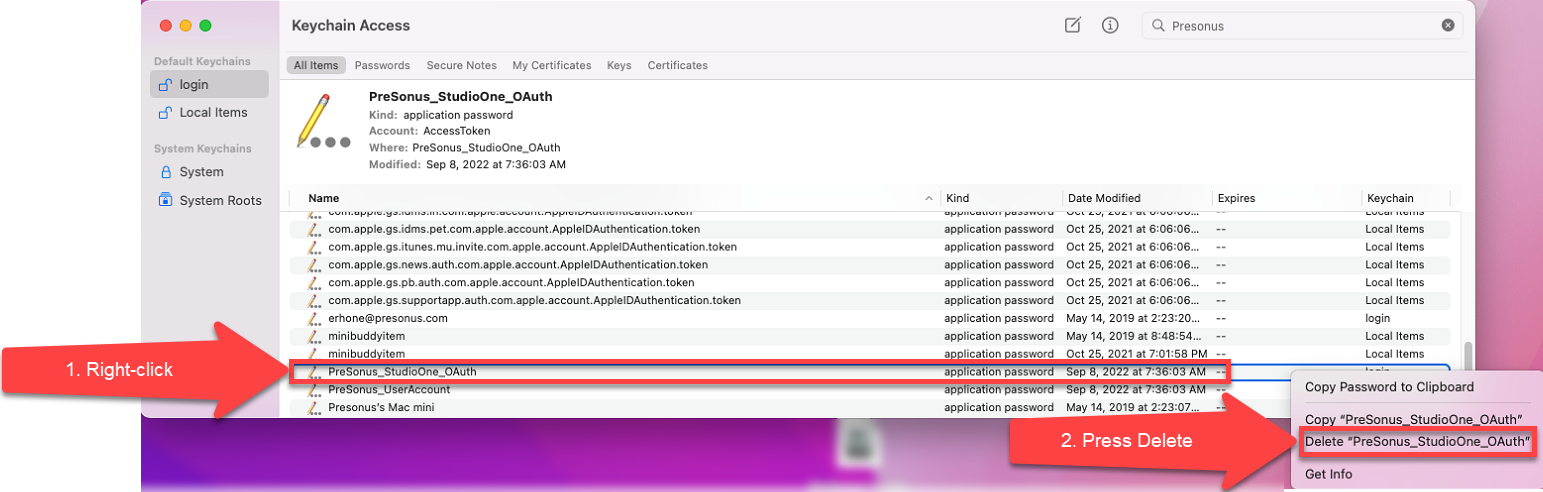
- "Presonus_UserAccount"를 마우스 오른쪽 버튼으로 클릭합니다 .
- "Presonus_UserAccount" 키체인 항목을 삭제합니다 .
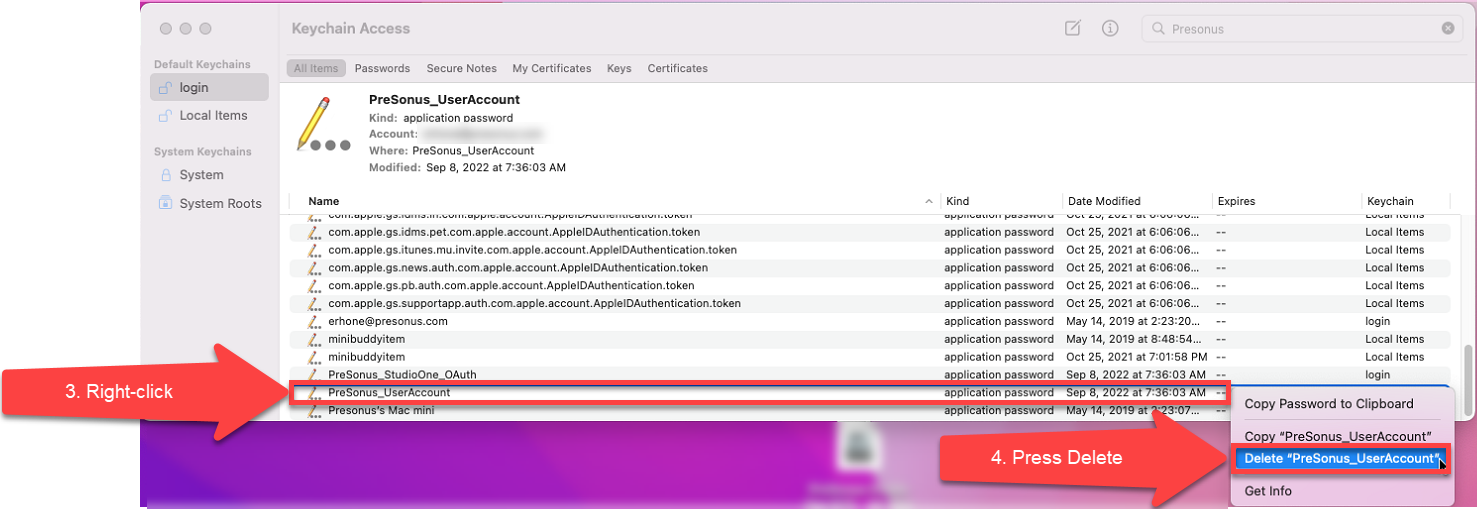
윈도우:
Windows 10 및 Windows 11 사용자는 아래 이미지와 같은 화면을 찾을 수 있습니다. (Windows 제어판을 열고 "Credential Manager" 검색)
- Windows 자격 증명 섹션을 선택합니다 .
- " PreSonus_StudioOne_OAuth " 항목을 찾습니다 . 작은 아래쪽 화살표를 클릭하여 자격 증명을 엽니다.
- [제거]를 클릭하여 " PreSonus_StudioOne_OAuth " 자격 증명을 삭제합니다 .
- " PreSonus_UserAccount " 항목을 찾습니다 . 작은 아래쪽 화살표를 클릭하여 자격 증명을 엽니다.
- [제거]를 클릭하여 " PreSonus_UserAccount " 자격 증명을 삭제합니다 .
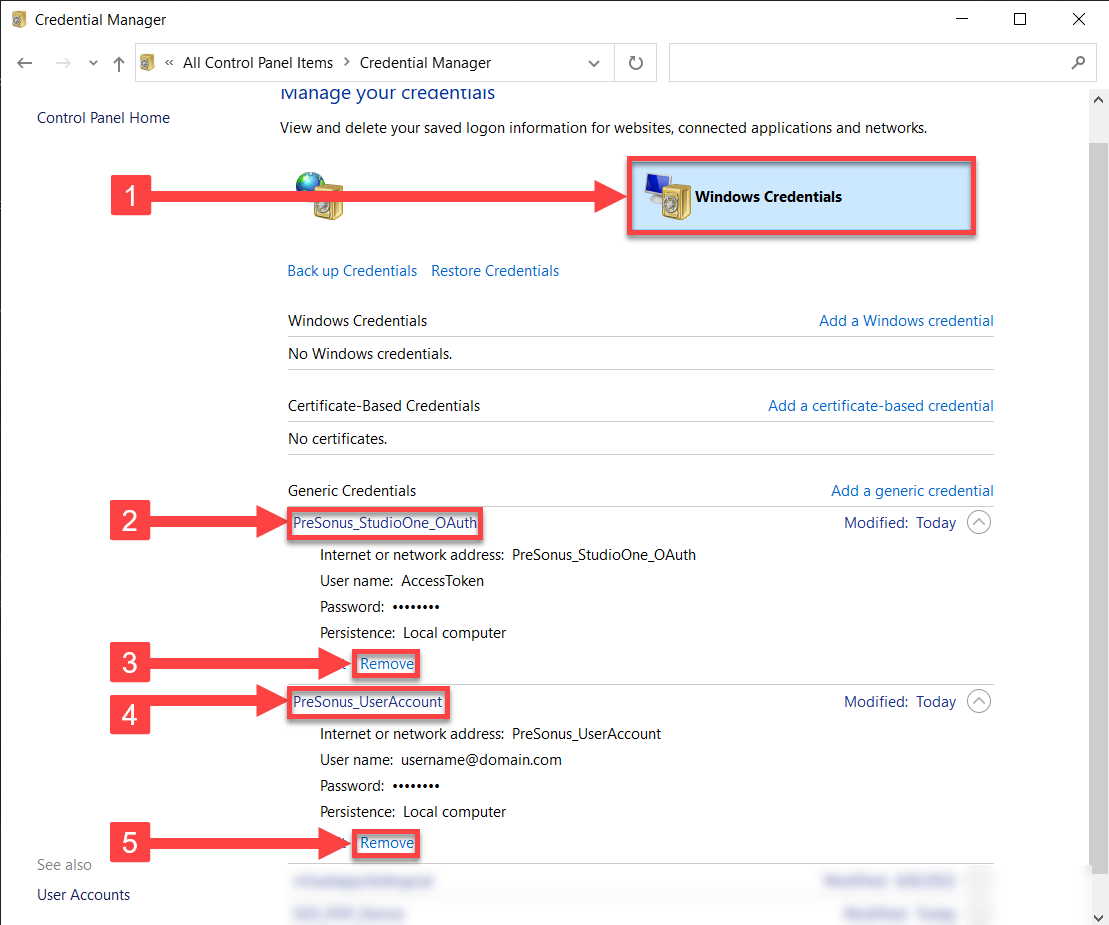
Studio One을 다시 시작합니다. 자격 증명으로 로그인하라는 메시지가 표시됩니다.
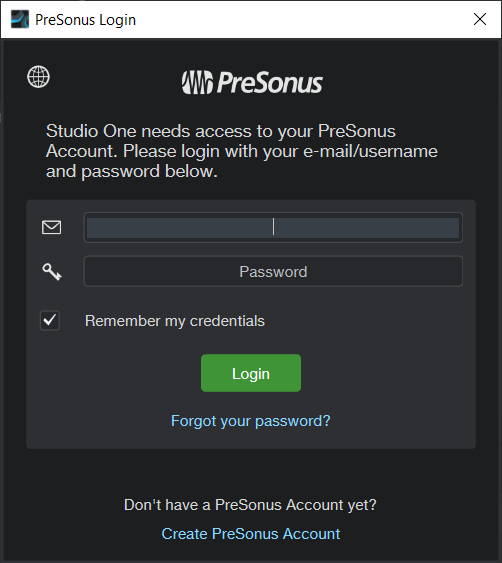
MyPreSonus 사용자 이름 또는 이메일 주소와 비밀번호로 로그인하십시오.
계속하려면 "내 자격 증명 기억"을 선택하고 로그인을 클릭하십시오.
"내 자격 증명 기억" 확인란을 선택하지 않으면 이 메뉴에 액세스할 때마다 로그인해야 합니다. 이것은 선호의 문제입니다.























